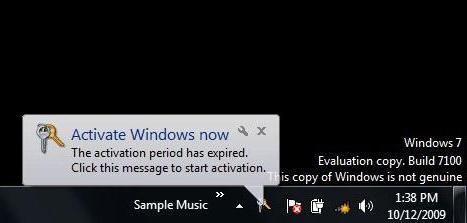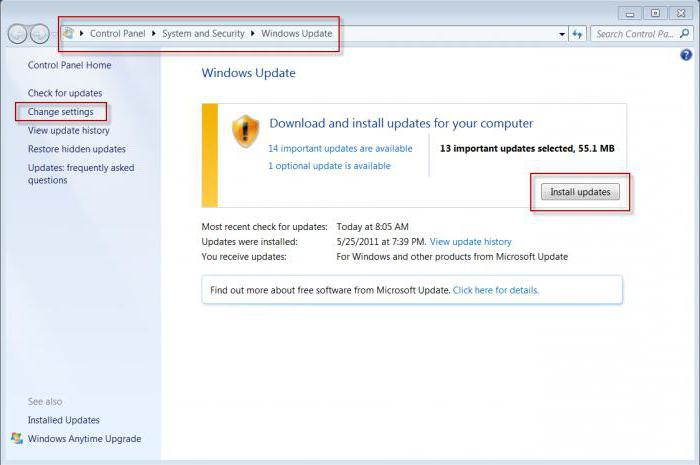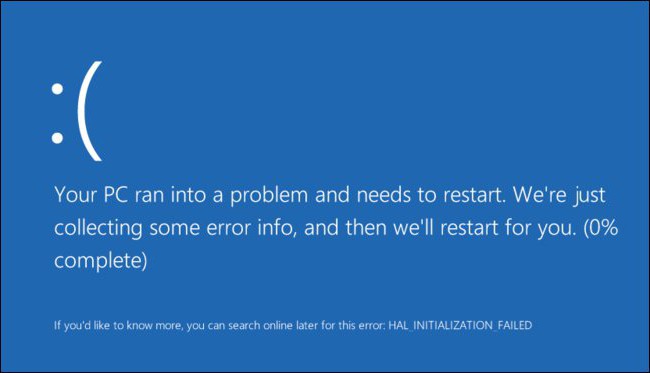Компьютеров с операционной системой Windows 7 в мире насчитывается огромное количество и данную систему время от времени приходится переустанавливать. Кто-то после переустановки системы устанавливает все обновления, кто-то вообще обновления не устанавливает. Рассмотрим какие обновления для Windows 7 рекомендуется установить, чтобы закрыть известные уязвимости и не только.
КВ4012212 от 28.03.2017 г. — устраняет уязвимость в протоколе SMB1 (защита от шифровальщиков WannaCry, Petya, NotPetya).
КВ4483187 от 19.12.2018 г. — устраняет уязвимость (CVE-2018-8653), позволяющей выполнить произвольный код.
КВ4489878 от 11.03.2019 г. — устраняет критическую уязвимость Win32k Elevation of Privilege Vulnerability (CVE-2019-0797, CVE-2019-0808).
КВ4474419 от 11.03.2019 г. — добавляет поддержку шифрования SHA-2.
КВ4490628 от 11.03.2019 г. — устраняет ошибку в стеке сопровождения при установке обновления, который подписан с помощью хэш-алгоритма шифрования SHA-2.
КВ4499164 от 11.05.2019 г. — устраняет критическую уязвимость выполнения удаленного кода (CVE-2019-0708).
Данные обновления относятся к рекомендуемым, но устанавливать или нет решать вам.
Теперь рассмотрим список обновлений, ставить которые не рекомендуется:
KB971033 Убивает активацию не лицензионной Windows путем смены механизма активации)
KB2670838 Нарушает работу Aero и смазывает шрифты на некоторых веб-сайтах
KB2859537 Может привести к проблемам с ядром
KB2862330 В некоторых случаях приведет к тому, что компьютер перестанет видеть жесткий диск;
KB2864058 Приведет к проблемам связанным с использованием стороннего программного обеспечения.
KB2872339 Может привести к проблемам с ядром
KB2876315 Не запускаются программы из exe, ошибка 0xC0000005, только на нелицензионных Windows, т.к. заменяются файлы ядра (здорово как то с ним помучился)
KB2882822 Может привести к проблемам с ядром (перестают работать USB-порты и устройства подключенные по шине USB)
KB2922324 Отозван, нужно удалить в любом случае
KB2952664 Обновления телеметрии Windows 7 и 8.1. Подготавливает систему к обновлению на Windows 10 (отправляет массу данных телеметрии в Microsoft, может повредить системные файлы)
KB2982791 Аварийное завершение работы, синий экран, Stop 0x50 в Win32k.sys
KB2970228 Аварийное завершение работы, синий экран, Stop 0x50 в Win32k.sys
KB2975331 Аварийное завершение работы, синий экран, Stop 0x50 в Win32k.sys
KB2993651 BSOD, отключение или неверная работы Windows Update после него, окна некоторых приложений могут стать невидимыми или некорректно отображаться позади других окон
KB2973201 Окна некоторых приложений могут стать невидимыми.
KB2975719 Окна некоторых приложений могут стать невидимыми.
KB2965768 Может привести к тому, что установочные файлы, скорее всего, перестанут запускаться на вашем персональном компьютере; KB2976978 Телеметрия
KB2977759 Телеметрия
KB2990214 Подготовка к бновлению на Windows 10
KB3021917 Подготовка к бновлению на Windows 10
KB3045999 Это обновление вызывает BSoD (синий экран смерти) при загрузке Windows.
KB3022345 Устанавливает сервис диагностического слежения, может повредить системные файлы
KB3035583 Устанавливает приложение «Получить Windows 10»
KB3044374 Подготовка к бновлению на Windows 10
KB3050265 Должен исправлять ошибки с обновлением Windows, но также изменяет системные файлы для будущей установки Windows 10
KB3050267 Подготовка к бновлению на Windows 10
KB3068708 Телеметрия
KB3015249 Добавляет еще больше телеметрии
KB3075249 Добавляет еще телеметрии
KB3080149 Добавляет еще телеметрии (операционная система начинает отправлять данные на сайты vortex-win.data.microsoft.com и settings-win.data.microsoft.com.)
KB3075851 Производит «улучшения» клиента обновления Windows (на самом деле никаких улучшений не замечено)
KB3083324 Windows Update Client for Windows 7 (для перехода на Windows 10) (заменен на KB3135445)
KB3083710 Windows Update Client for Windows 7 (для перехода на Windows 10) (заменен на KB3135445)
KB3102810 Windows Update Client for Windows 7 (для перехода на Windows 10) (заменен на KB3135445)
KB3112343 Windows Update Client for Windows 7 (для перехода на Windows 10) (заменен на KB3135445)
KB3135445 Windows Update Client for Windows 7 (для перехода на Windows 10)
KB3123862 Обновление для Windows 7 (для перехода на Windows 10)
KB3081954 Обновление для Windows 7 (Update that adds telemetry points)
KB3121461 Обновление для Windows 7 (заменен на KB2952664)
KB3138612 Windows Update Client for Windows 7
KB3150513 Обновление для Windows 7 (Update telemetry points)
KB3139929 Обновление безопасности для Internet Explorer
KB3146449 Обновление Internet Explorer 11 для совместимости с Windows 10
KB3083325 Клиент Центра обновления Windows
KB3075853 Клиент Центра обновления Windows
KB3065988 Клиент Центра обновления Windows
KB3046480 Помощник по обновлению .NET Framework 1.1
KB2902907 Это обновление связано с MS Security Essentials/Windows Defender
KB3139923 Проблема с инсталяторами MSI
KB3159706 Наблюдаются сбои некоторых WSUS-серверов обновлений
KB2952664 Обновления телеметрии Windows 7 и 8.1
KB4471318 Обновление в ряде случаев приводит к цикличным перезагрузкам при установке обновлений, а в других случаях после установки данного обновления в журнале Просмотр событий начинает регистрироваться ошибка “Диспетчер окон рабочего стола обнаружил неустранимую ошибку (0x8898009b) | Источник: Desktop Window Manager”.
KB4493132 Активирует уведомления о завершении жизненного цикла операционной системы Windows 7 SP1, в которых Microsoft будет деликатно намекать о необходимости обновления до поддерживаемой версии ОС – Windows 10.
KB4516065 Имеются временные трудности при установке обновления. Будет убран, когда исправят.
KB4530734 Добавляет баннер, говорящий о скором прекращении поддержки ОС Windows 7.
KB915597 Старое проблемное обновление. Если каким-то образов вы его получили, то не стоит его устанавливать.
KB4534310 Черный экран вместо ранее установленных обоев на рабочем столе.
Также, обновление приносит проблему, связанную с невозможностью перезагрузки или выключения компьютера штатными средствами.
Полезные инструменты
Команда для удаления уже установленного обновления на примере KB915597
wusa.exe /uninstall /kb:915597
/quiet — тихий режим
/norestart — без перезагрузки (при /quiet)
Команда для вывода списка и поиска обновления на примере KB915597
wmic qfe list | find «KB915597»
или
webm\wmic qfe list | find «KB915597»
Обновления для операционной системы Windows 7 очень важны, поскольку они улучшают безопасность системы, исправляют ошибки и добавляют новые возможности. Установка обновлений поможет вам поддерживать вашу операционную систему в актуальном состоянии и защитить ее от вредоносного программного обеспечения и других угроз.
Перед установкой обновлений в Windows 7 рекомендуется создать точку восстановления системы, чтобы можно было вернуться к предыдущему состоянию, если что-то пойдет не так. Вы можете создать точку восстановления, перейдя в «Панель управления», выбрав «Система и безопасность» и затем «Система». В меню «Защита системы» нажмите на кнопку «Создать», чтобы создать точку восстановления.
Для того чтобы установить обновления в Windows 7, откройте «Панель управления» и выберите «Windows Update». Затем нажмите на кнопку «Проверить наличие обновлений». Windows Update автоматически проверит вашу систему на наличие доступных обновлений и отобразит их список. Обратите внимание на важные и рекомендуемые обновления, а также обновления, которые относятся к безопасности.
Выберите обновления, которые вы хотите установить, и нажмите на кнопку «Установить». Во время установки вам может потребоваться ввести пароль администратора или подтвердить операцию. Подождите, пока Windows 7 завершит установку обновлений, и перезагрузите компьютер, если понадобится.
Содержание
- Обновления для Windows 7: пошаговая инструкция
- Проверка доступных обновлений
- Установка обновлений через Центр обновления
- Дополнительные рекомендации
Обновления для Windows 7: пошаговая инструкция
Шаг 1: Откройте меню «Пуск» и выберите «Панель управления».
Шаг 2: В «Панели управления» найдите и выберите раздел «Обновление Windows».
Шаг 3: В открывшемся окне «Обновление Windows» нажмите на кнопку «Проверить наличие обновлений».
Шаг 4: Подождите, пока Windows выполнит проверку наличия доступных обновлений. Это может занять некоторое время.
Шаг 5: Когда процесс проверки будет завершен, Windows покажет список доступных обновлений. Отметьте те, которые вы хотите установить. Обратите внимание, что некоторые обновления могут быть обязательными.
Шаг 6: Нажмите на кнопку «Установить обновления».
Шаг 7: Подождите, пока Windows завершит процесс установки обновлений. Вам может потребоваться перезагрузить компьютер после установки некоторых обновлений.
Шаг 8: После завершения установки обновлений вы можете повторить шаги 3-7, чтобы убедиться, что все необходимые обновления установлены.
Обновления для Windows 7 важны для обеспечения безопасности и стабильности работы вашей операционной системы. Регулярная установка обновлений поможет защитить вас от уязвимостей и обеспечить более эффективную работу компьютера.
Проверка доступных обновлений
Прежде чем установить обновления для Windows 7, необходимо проверить, какие из них доступны для вашей операционной системы. Для этого выполните следующие шаги:
- Откройте меню «Пуск» и выберите «Панель управления».
- В открывшемся окне панели управления найдите раздел «Обновление Windows» и щелкните на него.
- На открывшейся странице выберите «Проверить наличие обновлений».
Windows 7 теперь начнет искать доступные обновления для вашей системы. Этот процесс может занять некоторое время, поэтому будьте терпеливы.
Когда поиск завершится, Windows 7 покажет список доступных обновлений, включая критические и важные обновления. Вы сможете увидеть название обновления, описание и размер файлов обновления.
Чтобы установить все доступные обновления, щелкните на кнопке «Установить обновления». Windows 7 начнет загрузку и установку выбранных обновлений. Во время этого процесса может потребоваться перезагрузка компьютера. Поэтому не забудьте сохранить все открытые файлы и закрыть все программы перед установкой обновлений.
Если вы хотите установить только определенные обновления, отметьте соответствующие пункты в списке и щелкните на кнопке «Установить обновления». Windows 7 загрузит и установит только выбранные вами обновления.
Проверка доступных обновлений для Windows 7 рекомендуется выполнять регулярно, чтобы обеспечить безопасность вашей операционной системы и улучшить ее функциональность.
| Примечание: | Для установки обновлений требуется интернет-соединение. Убедитесь, что ваш компьютер подключен к сети перед выполнением данной операции. |
|---|
Установка обновлений через Центр обновления
- Откройте меню «Пуск» и выберите «Панель управления».
- В Панели управления найдите раздел «Система и безопасность» и выберите «Центр обновления».
- В Центре обновления выберите «Проверить наличие обновлений».
- Система начнет сканирование обновлений для вашей операционной системы.
- После завершения сканирования Центр обновления отобразит список доступных обновлений.
- Выберите все обновления, которые хотите установить, и нажмите кнопку «Установить».
- Следуйте инструкциям на экране, чтобы завершить процесс установки обновлений.
- После установки обновлений перезагрузите компьютер, чтобы изменения вступили в силу.
После перезагрузки ваша система будет обновлена до последней версии Windows 7 с установленными все необходимыми обновлениями. Регулярная установка обновлений поможет вам поддерживать вашу операционную систему безопасной и работающей наилучшим образом.
Дополнительные рекомендации
Помимо установки обновлений для операционной системы Windows 7, рекомендуется выполнить следующие действия:
- Установить антивирусное программное обеспечение и регулярно обновлять его базу данных вирусных сигнатур.
- Настроить систему для автоматического обновления программ сторонних производителей, таких как браузеры, плееры и офисные приложения. Это поможет обезопасить компьютер от уязвимостей.
- Подключить компьютер к интернету через защищенную Wi-Fi сеть или использовать защищенное соединение через кабель.
- Использовать надежный пароль для учетной записи администратора и не делиться им с другими пользователями.
- Регулярно создавать резервные копии важных данных на внешний накопитель или в облачное хранилище.
- Не устанавливать программное обеспечение с ненадежных источников, чтобы избежать возможности установки шпионского или вредоносного программного обеспечения.
Следуя этим рекомендациям, вы сможете обеспечить надежную защиту и оптимальную работу вашей операционной системы Windows 7.
Каждый пользователь операционной системы Windows 7 знает, что для обеспечения безопасности и стабильной работы своего компьютера важно устанавливать все рекомендуемые обновления. Однако, не все обновления одинаково полезны.
Некоторые обновления могут вызывать различные проблемы со стабильностью системы, совместимостью с программным обеспечением или просто нести незначительные изменения, которые не оправдывают затраты времени на их установку. Поэтому, чтобы не заполонять свою систему бесполезными обновлениями, полезно знать, какие из них можно пропустить.
Ниже представлен список обновлений для Windows 7, которые не являются обязательными для установки. Но прежде чем пропустить их, помните, что каждая система индивидуальна и эти обновления могут быть полезны в определенных случаях или для определенных программ или устройств.
1. Обновления, связанные с неподдерживаемым или нежелательным программным обеспечением.
2. Языковые пакеты для языков, которые не используются в системе.
3. Браузерные обновления для браузеров, которыми вы не пользуетесь или которые больше не поддерживаются.
4. Обновления драйверов устройств, которые отсутствуют в системе.
5. Обновления, связанные с функциональностью или программами, которые вы не используете.
6. Обновления связанные с безопасностью, если вы пользуютесь антивирусным программным обеспечением, которое надежно защищает вашу систему.
Помните, что решение пропустить установку какого-либо обновления должно быть осознанным и основываться на вашем понимании того, каким образом оно может повлиять на работу вашей системы.
Содержание
- Необходимость обновлений операционной системы
- Уровень важности обновлений
- Преимущества обновления Windows 7
Необходимость обновлений операционной системы
Обновления безопасности:
Обновления безопасности предназначены для закрытия уязвимостей в операционной системе и предотвращения атак со стороны злоумышленников. Они обеспечивают защиту от вирусов, вредоносных программ, троянов и других угроз, защищая ваш компьютер и ваши данные от несанкционированного доступа и утечек информации.
Улучшения функциональности:
Обновления также включают улучшения функциональности операционной системы, включая исправление ошибок, улучшение производительности, добавление новых функций и возможностей. Они помогают вам работать более эффективно и получать новые функции, которые могут быть полезными в повседневной работе с компьютером.
Совместимость с новым программным обеспечением:
Некоторые обновления могут быть необходимы для обеспечения совместимости операционной системы с новым программным обеспечением, таким как приложения и драйверы. Установка таких обновлений поможет избежать проблем с работой нового программного обеспечения и обеспечит его стабильную работу на вашем компьютере.
Важно отметить, что отсутствие обновлений операционной системы может привести к уязвимостям, ошибкам и несовместимости с новым программным обеспечением, а также ухудшению производительности и безопасности вашего компьютера. Поэтому рекомендуется устанавливать все рекомендованные обновления системы для обеспечения ее оптимальной работы.
Уровень важности обновлений
Обновления Windows 7 можно разделить на три уровня важности:
| Уровень важности | Описание |
|---|---|
| Критические обновления | Эти обновления исправляют уязвимости в безопасности или проблемы, которые могут привести к серьезным последствиям для безопасности вашей системы. Всегда рекомендуется устанавливать критические обновления немедленно. |
| Важные обновления | Эти обновления содержат исправления для проблем, которые могут влиять на производительность, стабильность или функциональность вашей системы. Включаются в список рекомендованных для установки обновлений. |
| Рекомендуемые обновления | Эти обновления содержат новые функции, улучшения и исправления, которые могут быть полезными, но не обязательными для вашей системы. Рекомендуется устанавливать их, если они соответствуют вашим потребностям и используются вами. |
В списке ненужных обновлений для Windows 7 рекомендуется обратить внимание на рекомендуемые обновления, так как они могут быть несущественными, и вам не потребуется их устанавливать, если они не относятся к вашим потребностям.
Преимущества обновления Windows 7
Обновление операционной системы Windows 7 имеет целый ряд преимуществ, которые могут значительно повысить производительность и безопасность вашего компьютера. Вот некоторые из них:
- Улучшенная безопасность: Обновления Windows 7 включают исправления и патчи для обнаружения и устранения уязвимостей в системе. Это помогает защитить ваш компьютер от вредоносных программ, взломов и других угроз.
- Новые функции: Обновления могут добавлять новые функции и улучшения в существующие приложения и компоненты Windows 7. Например, вы можете получить быстрый доступ к новым возможностям работы с файлами или улучшенным интерфейсом пользователя.
- Улучшенная совместимость: Некоторые обновления помогут повысить совместимость вашей системы с новым программным обеспечением или оборудованием. Это может быть особенно полезно, если вы хотите использовать новые приложения или подключить новое устройство к вашему компьютеру.
- Улучшение производительности: Некоторые обновления могут включать исправления, которые значительно повышают производительность вашей системы. Они могут оптимизировать работу операционной системы, ускорить запуск программ и обеспечить более плавное и отзывчивое использование компьютера.
- Поддержка новых технологий: Обновление Windows 7 может добавить поддержку новых технологий, таких как беспроводное соединение Wi-Fi или Bluetooth. Это позволяет вам использовать последние разработки в области технологий и получить новые возможности для подключения и обмена данными.
Обновление вашей операционной системы Windows 7 является важной задачей, которую необходимо регулярно выполнять. Это позволяет не только защитить ваш компьютер, но и получить новые функции и улучшения, которые помогут повысить его производительность.
Windows 7 Service Pack 1 Windows Server 2008 R2 Service Pack 1 Windows Embedded Standard 7 Service Pack 1 Windows Embedded POSReady 7 Windows Thin PC Еще…Меньше
Версия:
Windows 7 с пакетом обновления 1, Windows Server 2008 R2 с пакетом обновления 1, Windows Embedded Standard 7 с пакетом обновления 1, Windows Embedded POSReady 7 и Windows Thin PC
Здесь описаны обновления (как связанные, так и не связанные с системой безопасности) для Windows 7 с пакетом обновления 1 (SP1) и Windows Server 2008 R2 с пакетом обновления 1 (SP1), опубликованные через Центр обновления Windows. Эти обновления предназначены для исправления ошибок в операционной системе, а также помогают повысить ее общую надежность.
Накопительные пакеты обновления 1 (SP1) для Windows 7 (ежемесячные накопительные пакеты и обновления только для системы безопасности) применяются по умолчанию к следующим внедренным продуктам на основе Windows 7:
-
Windows Embedded Standard 7 с пакетом обновления 1.
-
Windows Embedded POSReady 7.
-
Windows Thin PC.
Если накопительное обновление не применимо к внедренному продукту, мы отдельно отметим, что оно не применимо.
В левом столбце этой страницы перечислены все обновления, выпущенные для данной версии Windows. Мы рекомендуем устанавливать все обновления Windows, доступные для вашего устройства. Установка последнего обновления означает, что вы устанавливаете все предыдущие обновления, включая важные исправления системы безопасности.
Текущее состояние Windows 7 с пакетом обновления 1 (SP1) и Windows Server 2008 R2 с пакетом обновления 1 (SP1)
Для получения самой последней информации об известных проблемах для Windows и Windows Server перейдите на панель мониторинга состояния выпуска Windows.
Примечания и сообщения
Общие
ВАЖНО! С июля 2020 г. во всех Центрах обновления Windows отключается функция RemoteFX vGPU из-за уязвимости в системе безопасности. Дополнительные сведения об этой уязвимости см. в CVE-2020-1036 и KB4570006. После установки этого обновления попытки запуска виртуальных машин (ВМ), в которых включена функция RemoteFX vGPU, будут завершаться сбоем и будут появляться следующие сообщения:
Если повторно включить функцию RemoteFX vGPU, появится следующее сообщение:
-
«Виртуальная машина не может быть запущена, так как все GPU с поддержкой RemoteFX отключены в диспетчере Hyper-V».
-
«Не удается запустить виртуальную машину, так как на сервере недостаточно ресурсов GPU».
-
«Видеоадаптер RemoteFX 3D больше не поддерживается. Если вы все еще используете этот адаптер, ваша безопасность под угрозой. Подробнее (https://go.microsoft.com/fwlink/?linkid=2131976)”
ВАЖНО! Функция проверки CAB-файлов WSUS будет по-прежнему доступна для Windows 7 с пакетом обновления 1 (SP1) и Windows Server 2008 R2 с пакетом обновления 1 (SP1). Если у вас есть подмножество устройств, работающих под управлением этих операционных систем без ESU, они могут отображаться как несовместимые в ваших наборах инструментов управления исправлениями и соответствия.
ВАЖНО! С 15 января 2020 г. будет появляться полноэкранное уведомление, в котором описывается риск продолжения использования Windows 7 с пакетом обновления 1 после окончания поддержки 14 января 2020 г. Это уведомление будет оставаться на экране, пока вы не совершите над ним какое-нибудь действие. Это уведомление появится только в следующих выпусках Windows 7 с пакетом обновления 1:
Примечание. Уведомление не будет отображаться на устройствах, присоединенных к домену, и устройствах в режиме терминала.
-
Начальная
-
Домашняя базовая
-
Домашняя расширенная
-
Профессиональная Если вы приобрели расширенное обновление безопасности (ESU), уведомление не будет отображаться. Дополнительные сведения см. в разделе Получение расширенных обновлений безопасности для подходящих устройств с Windows и Вопросы и ответы о жизненном цикле — расширенные обновления безопасности.
-
Максимальная
Расширенное обновление безопасности (ESU)
ВАЖНО! Клиенты, которые приобрели расширенное обновление безопасности (ESU) для локальных версий этих операционных систем, должны выполнить процедуры, описанные в KB4522133, чтобы продолжить получать обновления для системы безопасности после окончания расширенной поддержки. Сроки окончания расширенной поддержки:
Дополнительные сведения о ESU и поддерживаемых выпусках см. в KB4497181.
-
Для Windows 7 с пакетом обновления 1 (SP1) и Windows Server 2008 R2 с пакетом обновления 1 (SP1) расширенная поддержка заканчивается 14 января 2020 г.
-
Для Windows Embedded Standard 7 расширенная поддержка заканчивается 13 октября 2020 г.
ВАЖНО! Некоторым клиентам, которые используют Windows Server 2008 R2 с пакетом обновления 1 (SP1) и активировали дополнение ESK для нескольких ключей активации (MAK), перед установкой обновлений от 14 января 2020 г., может потребоваться повторная активация их ключа. Повторная активация на соответствующих устройствах должна быть выполнена только один раз. Дополнительные сведения об активации см. в этой записи блога.
См. также
-
Центр обновления Windows: вопросы и ответы
-
Переход на компьютер с Windows 10
-
Журнал обновлений Windows 8.1 и Windows Server 2012 R2
-
Журнал обновлений Windows Server 2012
-
Журнал обновлений Windows Server 2008 с пакетом обновления 2 (SP2)
Нужна дополнительная помощь?
Нужны дополнительные параметры?
Изучите преимущества подписки, просмотрите учебные курсы, узнайте, как защитить свое устройство и т. д.
В сообществах можно задавать вопросы и отвечать на них, отправлять отзывы и консультироваться с экспертами разных профилей.
Человек, долгое время находящийся в тесном контакте с компьютерной техникой, знает, что не все программы одинаково полезны. Скачивая из интернета какую-нибудь утилиту, вы можете подхватить вирус, который нанесет вред вашему компьютеру. Так и с обновлениями операционной системы. Они, конечно, не содержат вирусов, но могут вызывать сбои, критические ошибки и тормозить систему в целом. Поэтому очень важно знать, какие обновления Windows 7 нельзя устанавливать.
Время
Первый и главный совет при обновлении системы — не устанавливайте свежие «апдейты». Бывают случаи, когда в Microsoft сами отзывают неудавшиеся патчи и пакеты обновлений. Поэтому если ваша ОС обнаружила целый список свежих файлов, не спешите их скачивать. Подождите месяц-другой. Список наверняка сократится. Так будет проще понять, какие обновления Windows 7 нельзя устанавливать.
Нелицензионная ОС
Большинство проблем с обновлениями обычно возникают в пиратских операционных системах. Из-за того, что сборки выполняются вручную и приходится собирать «ось» по частям, в них используются пользовательские настройки, отличные от официальных драйверов. В результате появился целый список «убийц» нелицензионных ОС. Итак, какие обновления нельзя устанавливать (Windows 7 x64)?
- KB2872339;
- KB2859537;
- KB2882822.
Данные три обновления приводят к конфликту с ядром системы. В результате перестают загружаться приложения, происходят критические системные ошибки и другие неприятные конфузы. Это получается из-за несовместимости ядра и некоторых кряков и активаторов.
Не следует устанавливать обновление KB971033. Оно меняет систему активации. В результате ОС начинает выдавать сообщение о том, что вы используете нелицензионную версию, и требует активации.
Безопасность
Еще какие обновления Windows 7 нельзя устанавливать? 2015 год стал одним из самых богатых на «сюрпризы»:
- KB2862330;
- KB2864058;
- KB2965768;
- KB2993651;
- KB2982791;
- КВ2973201;
- КВ2970228;
- КВ2975719;
- КВ2975331.
Данные обновления «любят» полностью крушить систему, мешают запуску приложений и приводят ОС в полностью нерабочее состояние. Открытые окна могут исчезать или становиться невидимыми. Можно было бы назвать это мистикой, но тут не до смеха, ведь система становится полностью неработоспособной.
Советы
Скачивать можно всё. Отключив на пиратской операционной системе автоматическое обновление, вы должны понять одно — от того, что вы скачаете обновления, ничего не изменится. Главное, не устанавливайте их. Всегда вручную проверяйте, что именно предлагает установить «Центр обновлений».
Не ставьте обновления все вместе. Особенно если прошел большой промежуток времени. Тут такая же ситуация, как и с драйверами для оборудования. Установив всё кучей, знания, какие обновления Windows 7 нельзя устанавливать, не помогут. Могут происходить конфликты в программном обеспечении, а более старые патчи ставяться поверх новых. Ни к чему хорошему это не приведёт.
Перед обновлениями системы всегда создавайте точки восстановления, чтобы можно было откатить последние изменения. Таким образом вы обезопасите себя от самых неприятных последствий. Впрочем, в случае если исчезнет активация Windows, вам всё-таки придется попытаться взломать её заново.
Не стоит верить тому, что обновлять систему обязательно. Основной довод некоторых пользователей в том, что происходит обновление защиты операционной системы. На самом деле это не так. От большинства опасностей компьютер защитят антивирусные программы и утилиты для защиты от рекламного программного обеспечения. Та, которая обновляется через центр, служит для безопасности компьютера «на месте». Грубо говоря, это последний рубеж, который надо преодолеть взломщику. Но никому не нужны домашние компьютеры. Никто не будет их взламывать. А в крупных фирмах и корпорациях в любом случае стоит лицензионное ПО, которое нестрашно обновлять.
Итак, вы узнали, какие обновления Windows 7 нельзя устанавливать? Обновлять операционную систему, если у вас всё работает как часы, не обязательно. Вы можете нажить себе головную боль, не получив взамен ничего толкового.